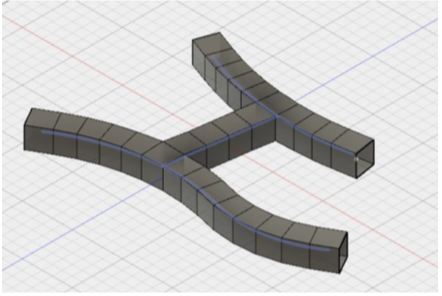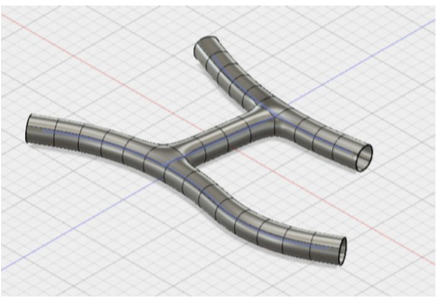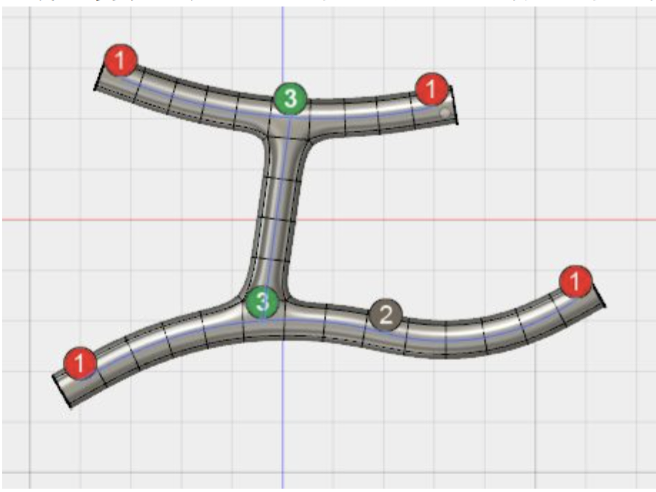Fusion 360 スカルプトコマンド解説 – パイプ
[作成] – [パイプ]
パイプのTスプライン形状を作成するコマンドです。
使い方
軌道(パス)となるスケッチを選択し、断面の直径と端部の形を指定して作成します。
設定項目
[断面]タブ
▼断面
パス:軌道(パス)となるスケッチを選択します。
チェーン選択:チェックを入れた状態でスケッチを選択すると、つながったスケッチが一括で選択されます。
断面:パス上をクリックした位置に断面を追加します。表示される緑色の円を選択すると、その位置の直径の設定が表示されます。
・直径:直径を入力します。
・角度:ねじれ角度を入力します。
・位置:断面の位置を0から1までの比率で入力します。
・断面をリセット:設定した断面直径やねじれ角度をリセットします。
・断面を削除:追加した断面を削除します。
断面 指定なし 断面 3箇所指定
全体直径:断面で指定した範囲以外のパイプの直径を指定します。
▼グローバル設定
表示モード:表示状態を指定します。
・ボックス表示:ボックス表示モードにします。
・スムーズの表示:スムーズ表示モードにします。
ボックス表示 スムーズの表示
曲線の許容差:パスと作成されるパイプとの間で許容できるずれ量を設定します。
曲線の分割を表示:チェックを入れると各スケッチ線の端点でいくつの線に分かれているかを表示します
[終端タイプ]タブ
ハンドル:端点をクリックすることで、その位置の「終端タイプ」のみを変更できます。指定しない場合、「終端タイプ」で設定した設定がすべての端部に適用されます。
終端タイプ:端部の形を指定します。
・正方形:端部を1つの面でふさぎます。
・開く:端部をふさぎません。
・スパイク:端部をとがらせた形でふさぎます。
終端タイプをリセット:選択した端点の終端タイプをリセットします。
[セグメント]タブ
セグメント:制御点の黄色いポイントをクリックすると、その位置の面の分割数のみを変更できます。指定しない場合、「密度」で設定した設定が形状すべてに適用されます。
密度:面の分割数を設定します。スライダーを右に動かすと分割数は大きくなり、左に動かすと分割数は小さくなります。
セグメント:選択したセグメントの分割数を設定します。
セグメントをリセット:選択したセグメントの個別設定をリセットします。